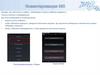Похожие презентации:
Инвентаризация ОС по шагам
1.
Инвентаризация ОСОбзор установки и работы в среде 1С
Cleverence.ru
sales@cleverence.ru
+7(495)662-98-03
2.
Установка программы3.
Установка Mobile SMARTS на мобильное устройство4.
Открытие внешних обработок5.
Отбор ОС и номенклатуры для выгрузки и печатиВыбираем что выгружать, только основные средства или ещё и материалы.
Если нужно, используем отбор.
6.
Отбор ОС и номенклатуры для выгрузки и печатиНажимаем «Заполнить список согласно отбору».
Снизу в таблице можно просмотреть что будет выгружено.
7.
Выгрузка ОС и номенклатуры на мобильное устройствоНажимаем «Выгрузить ТМЦ».
После этого выбранные позиции будут выгружены на мобильное устройство.
8.
Редактирование этикетокРедактор этикеток позволяет выбрать что печатать на этикетке.
Например, здесь был добавлено поле МОЛ.
9.
Редактирование этикетокПри печати вместо полей [в скобках] вставляются реальные данные из таблицы.
10.
Печать этикетокПеред печатью можно посмотреть что будет в результате.
Если результат устраивает, то нажимаем «Печать».
11.
Оклейка этикеткамиДля многих клиентов этот этап – последний.
Имущество, оклеенное этикетками, не вызывает вопросов у комиссий, а
инвентаризация ведётся лишь формально.
12.
Выгрузка МОЛовДля проведения инвентаризации по МОЛ на мобильное устройство выгружается
их список. Если нужно, используем отбор, проверяем результат и нажимаем
«Выгрузить МОЛ».
13.
Выгрузка названий номенклатуры для списка выбора призаведении новых ОС
Справочник используется для заведения новых ОС с помощью мобильного
устройства. Здесь можно задать начальный код и количество новых ОС.
14.
Выгрузка документов инвентаризации на мобильное устройствоВыбираем нужный документ и нажимаем «Выгрузить на ТСД».
В табличке снизу видны документы, находящиеся на мобильном устройстве.
15.
Загрузка результатов инвентаризации в 1СВыбираем нужный документ для загрузки с мобильного устройства.
Смотрим содержимое документа, потом выбираем документ 1С и нажимаем
«Загрузить». Можно выгрузить в несколько документов с разбивкой по МОЛ.
16.
ИтогВ результате получаем документ 1С с данными о проведённой инвентаризации.
17.
Контактная информация:Отдел продаж:
e-mail: sales@cleverence.ru
тел.: +7 (495) 662-98-03
Отдел технической поддержки:
e-mail: support@cleverence.ru
тел.: +7 (495) 662-98-03, доб. 1
Дополнительная информация
Техническая поддержка
Видео-портал
Оборудование
www.cleverence.ru
sales@cleverence.ru
+7 (495) 662-98-03


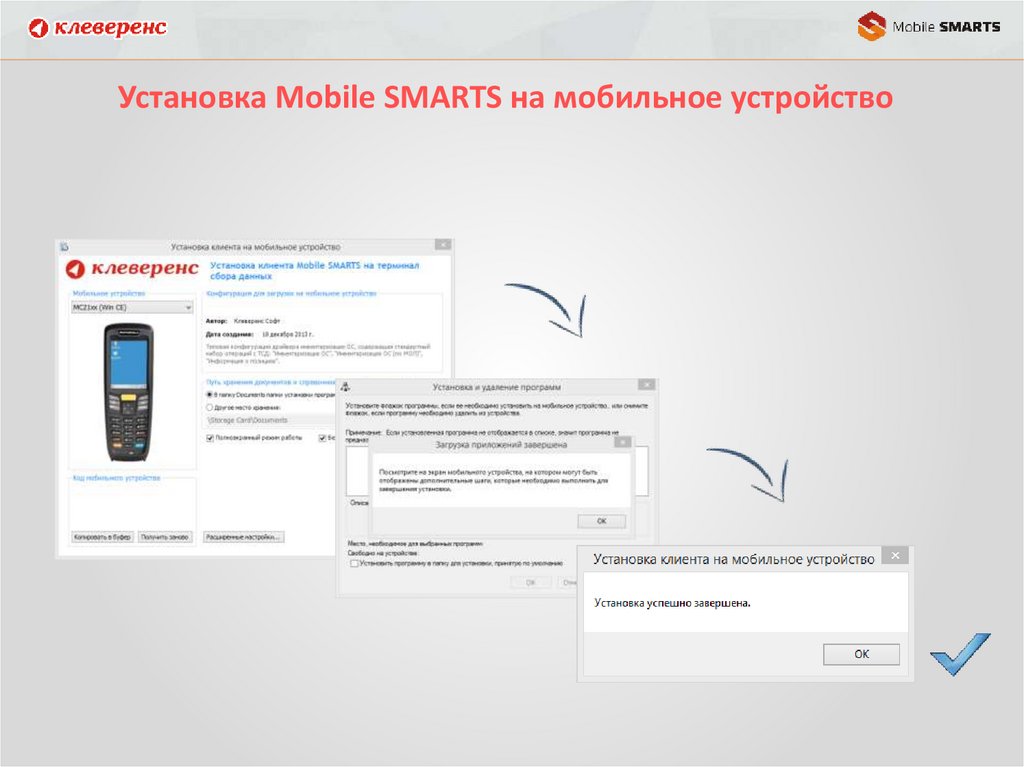
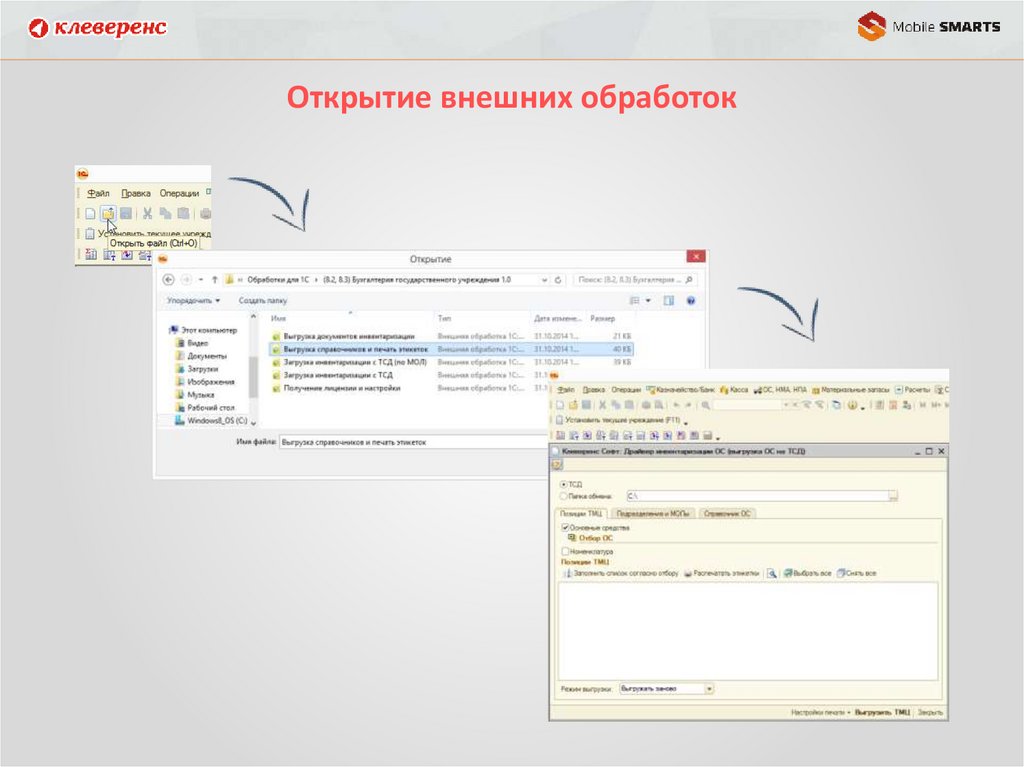
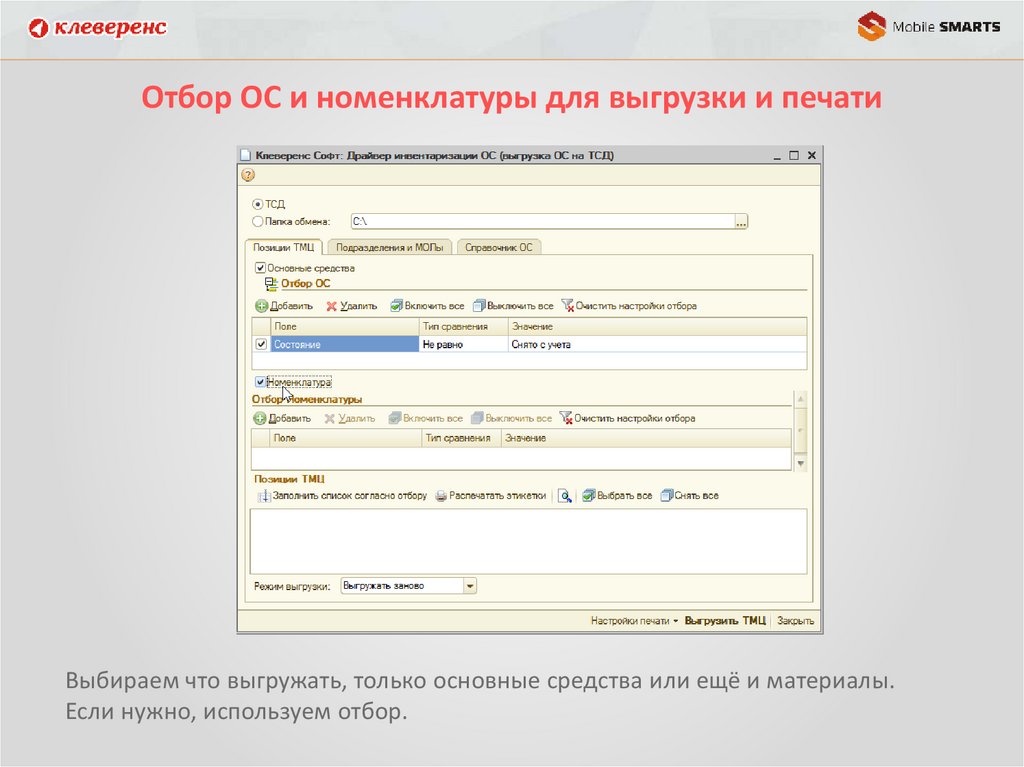
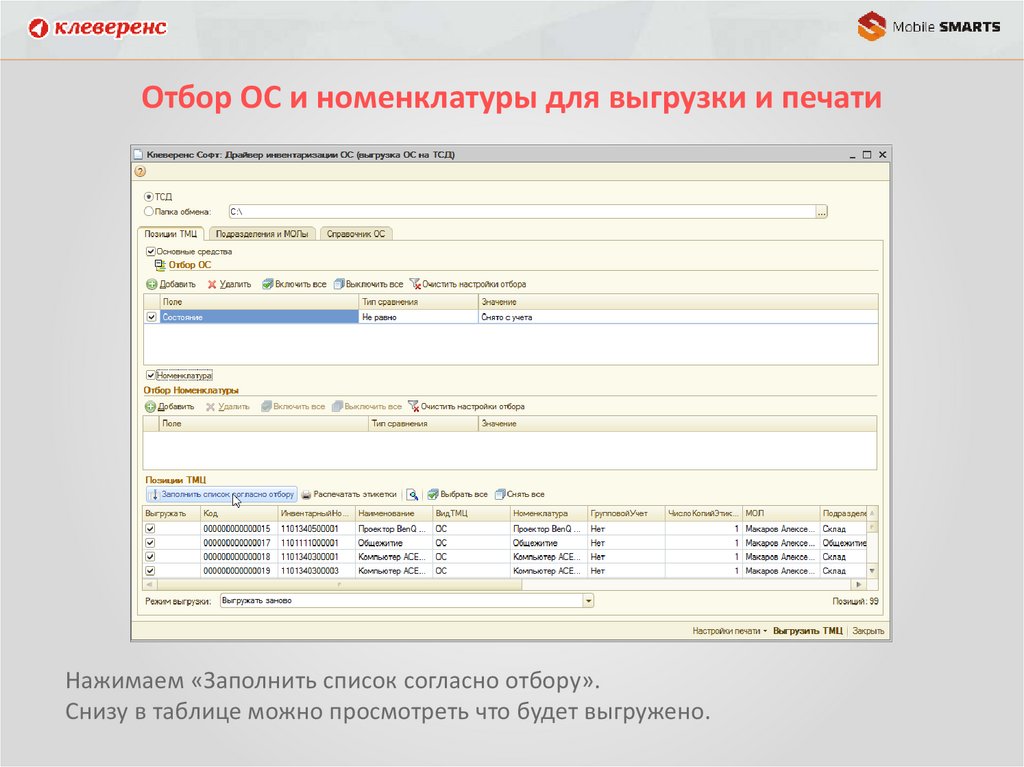
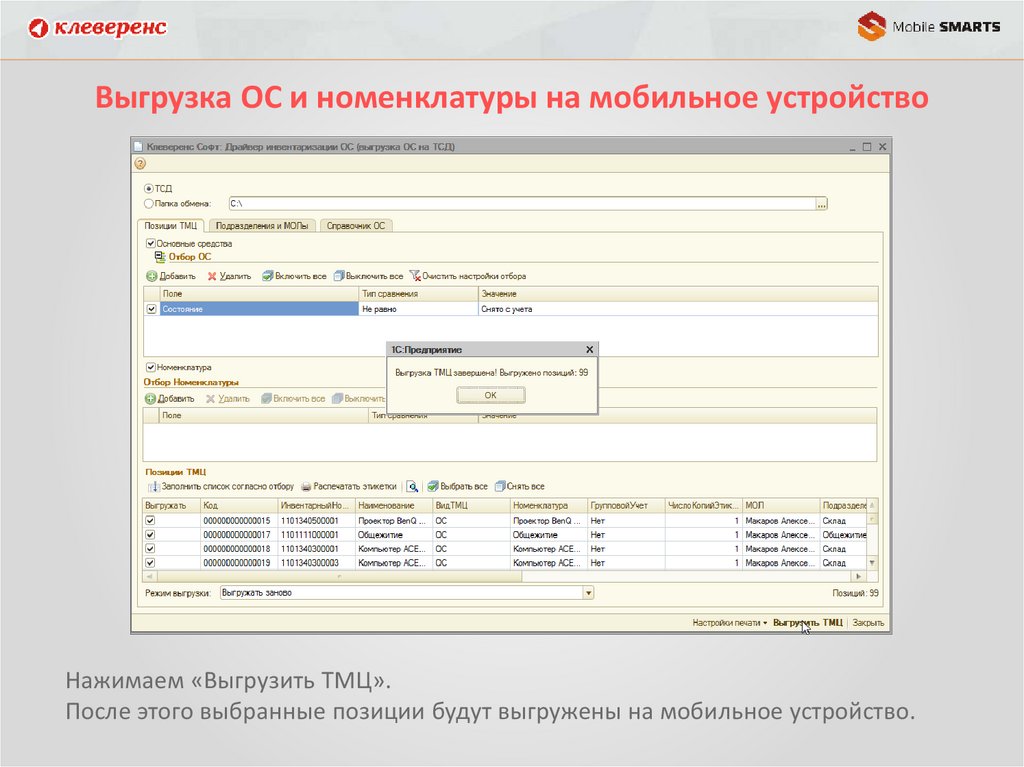
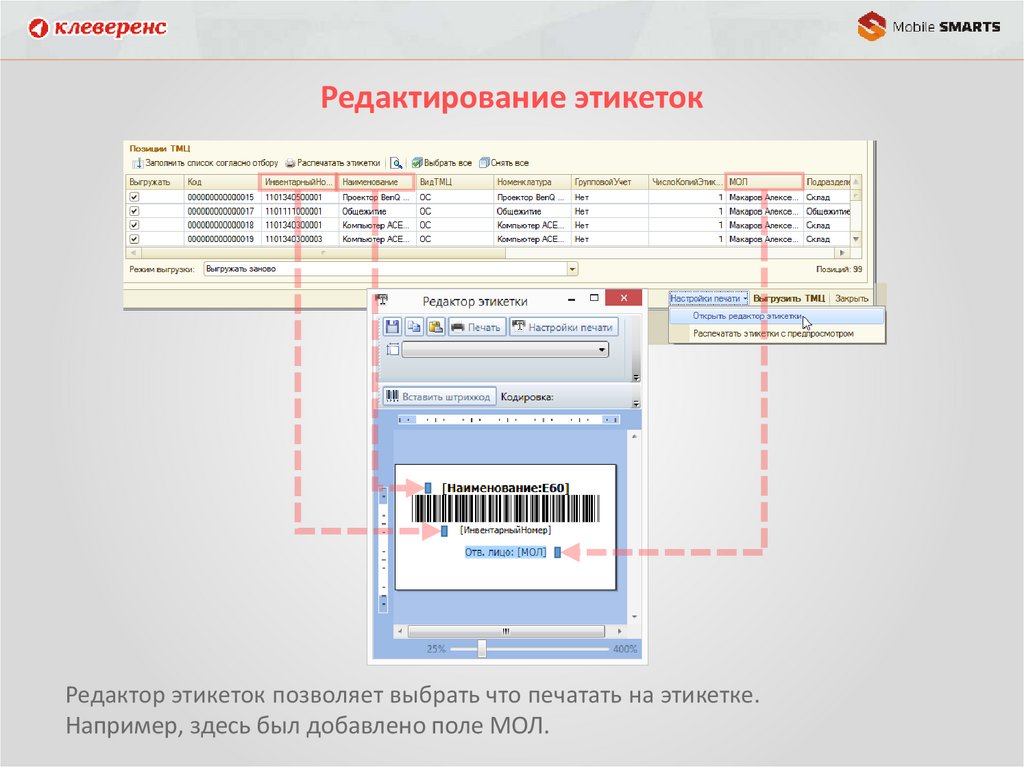
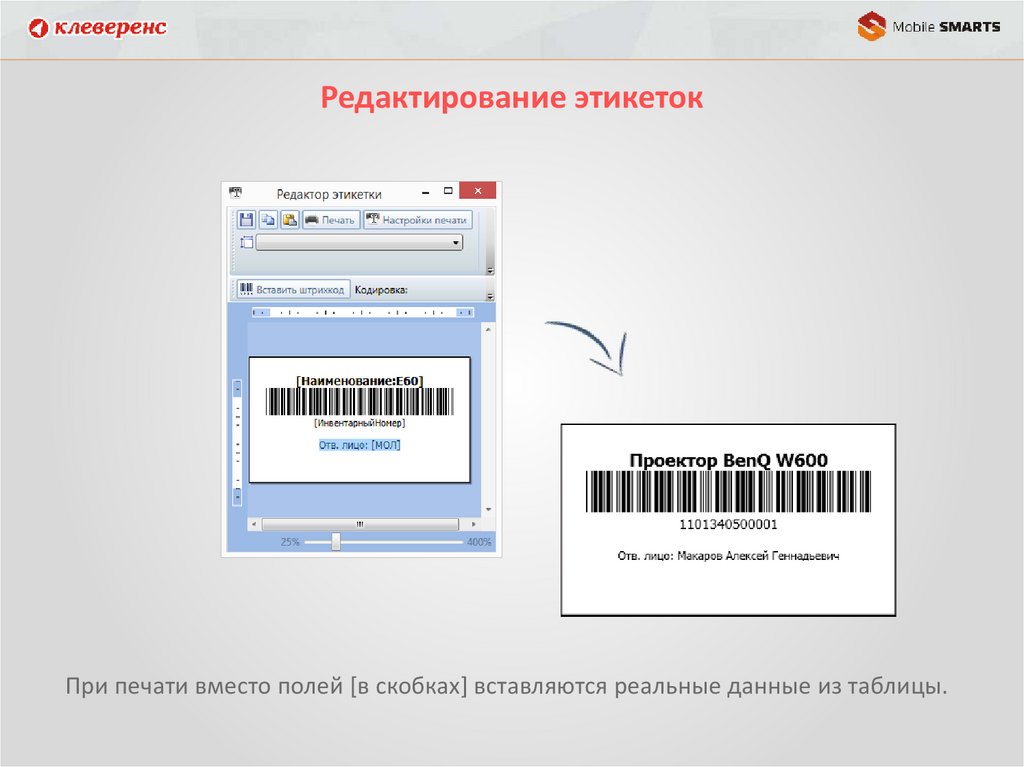
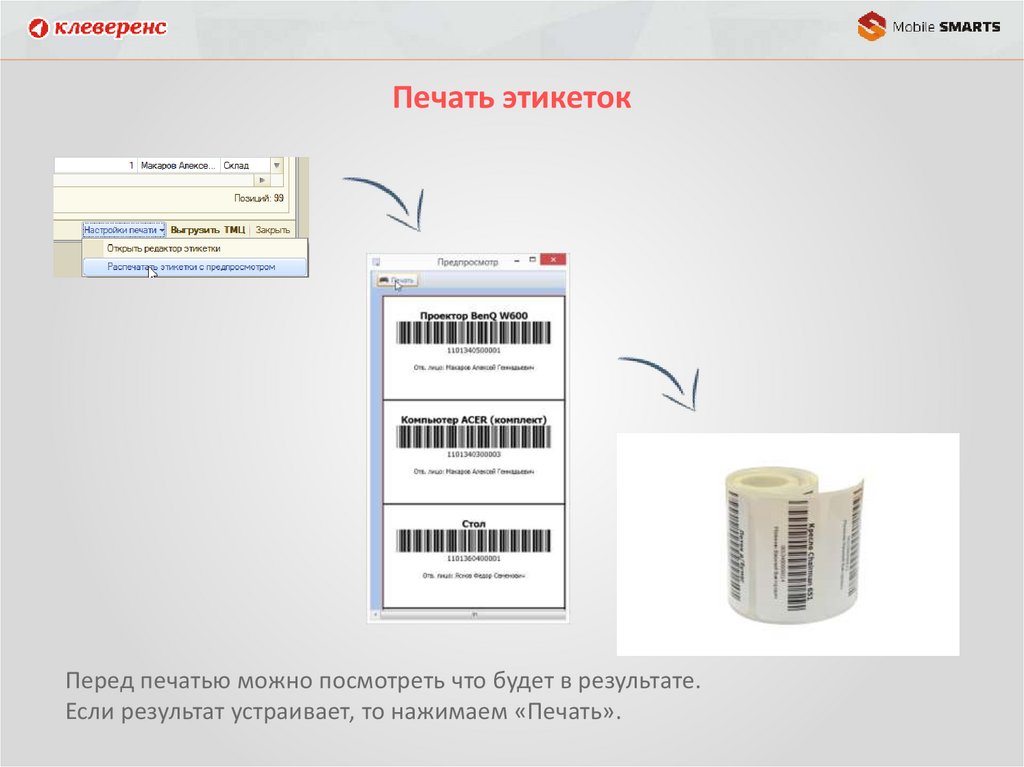
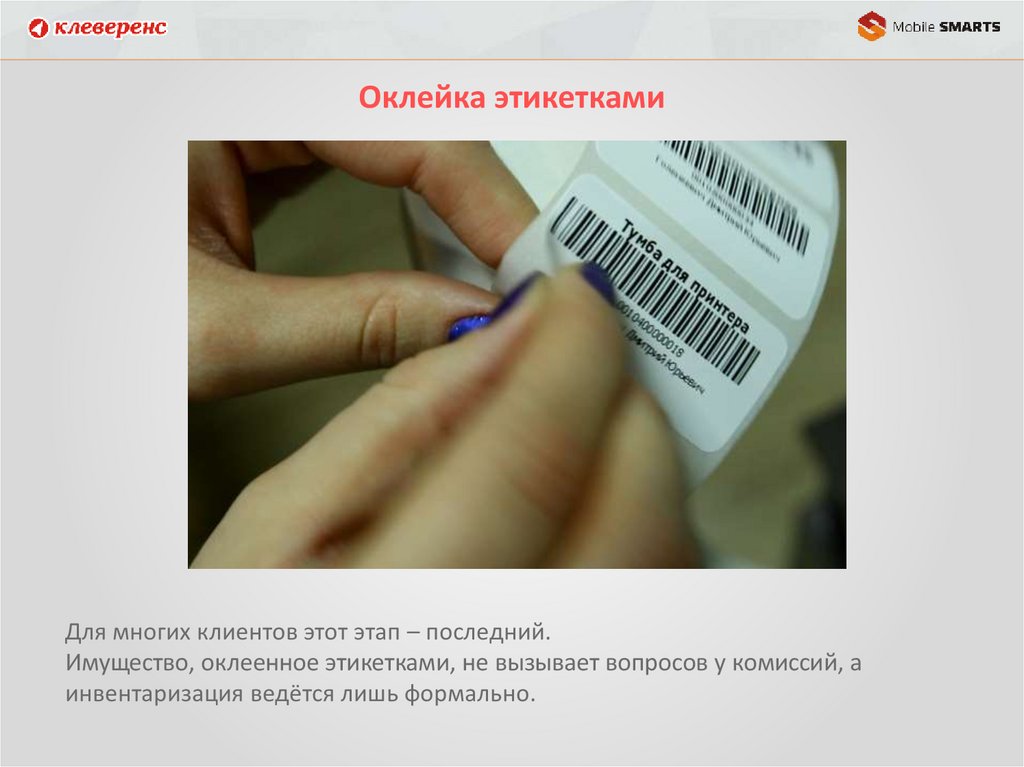
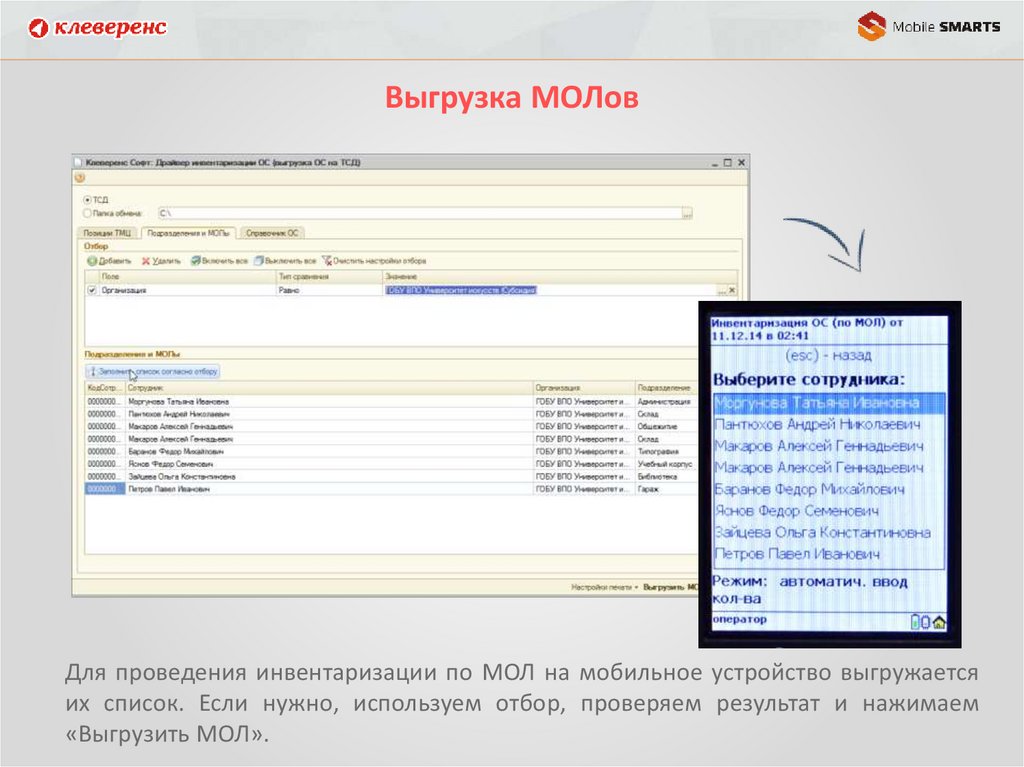
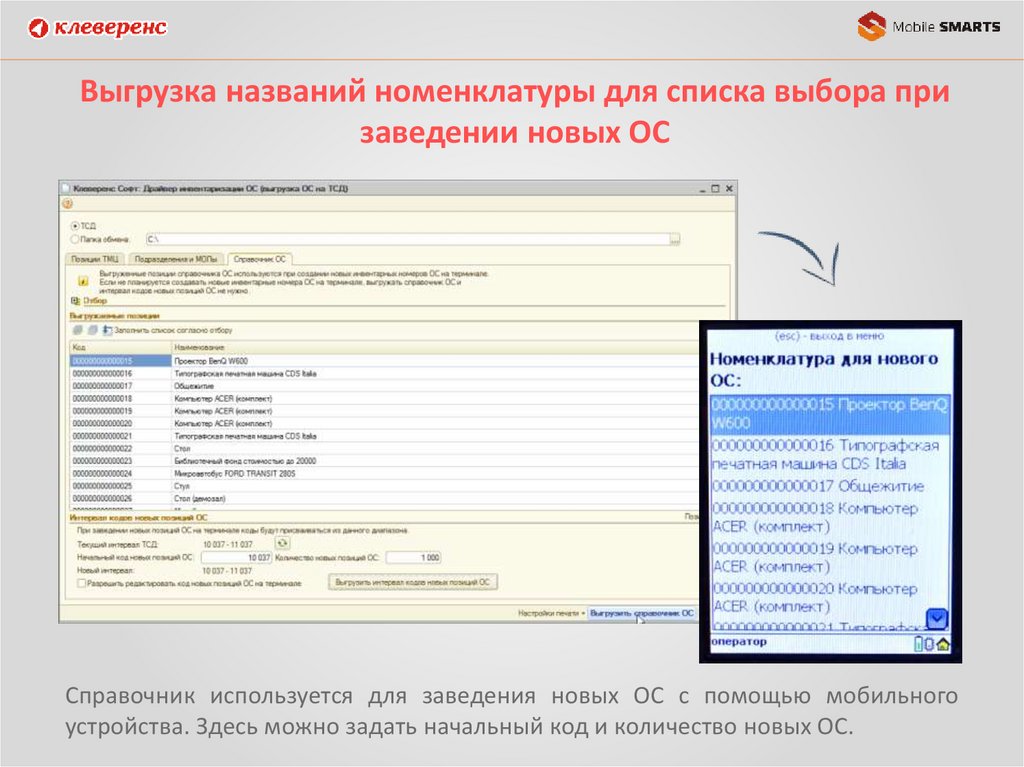
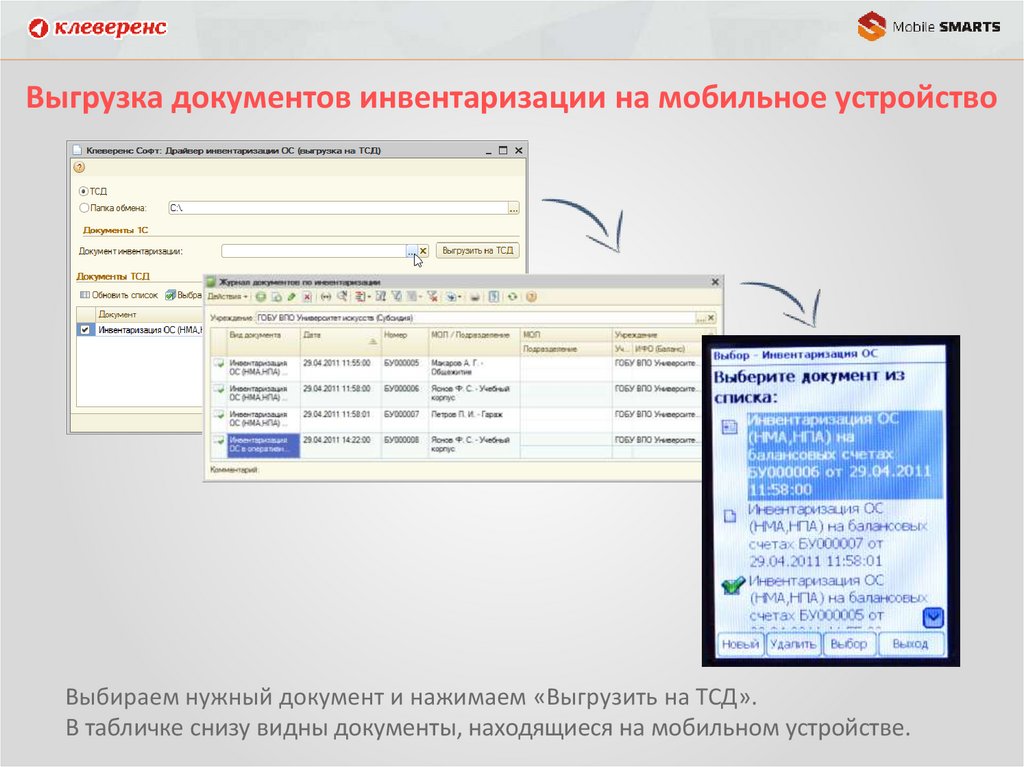
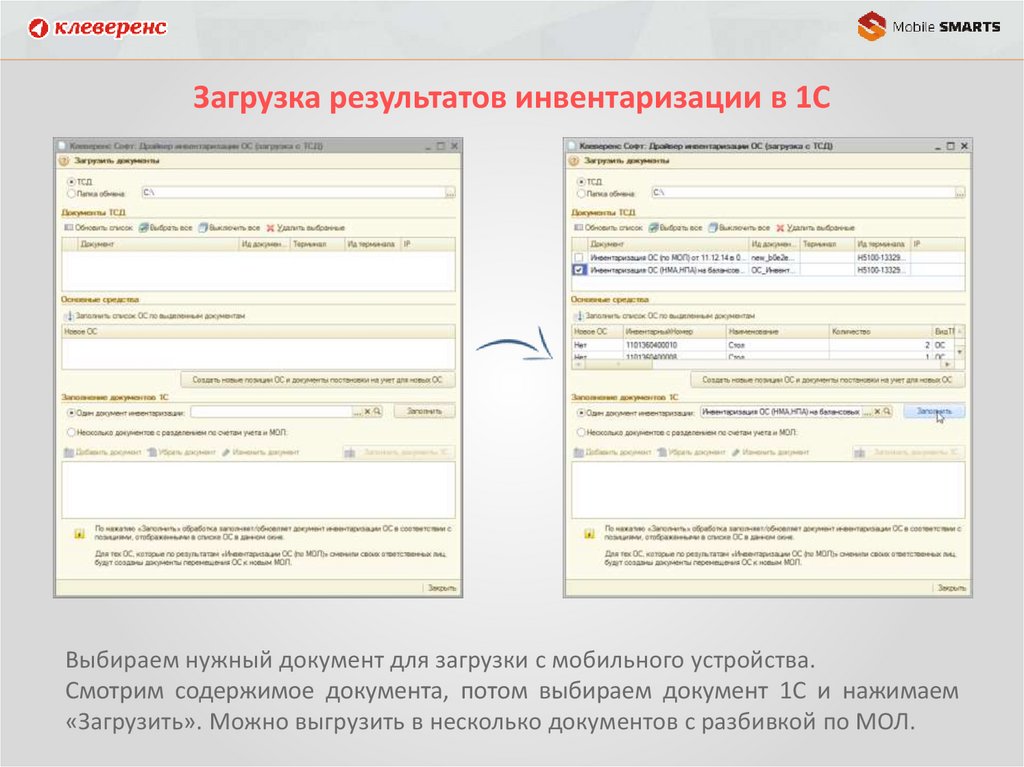
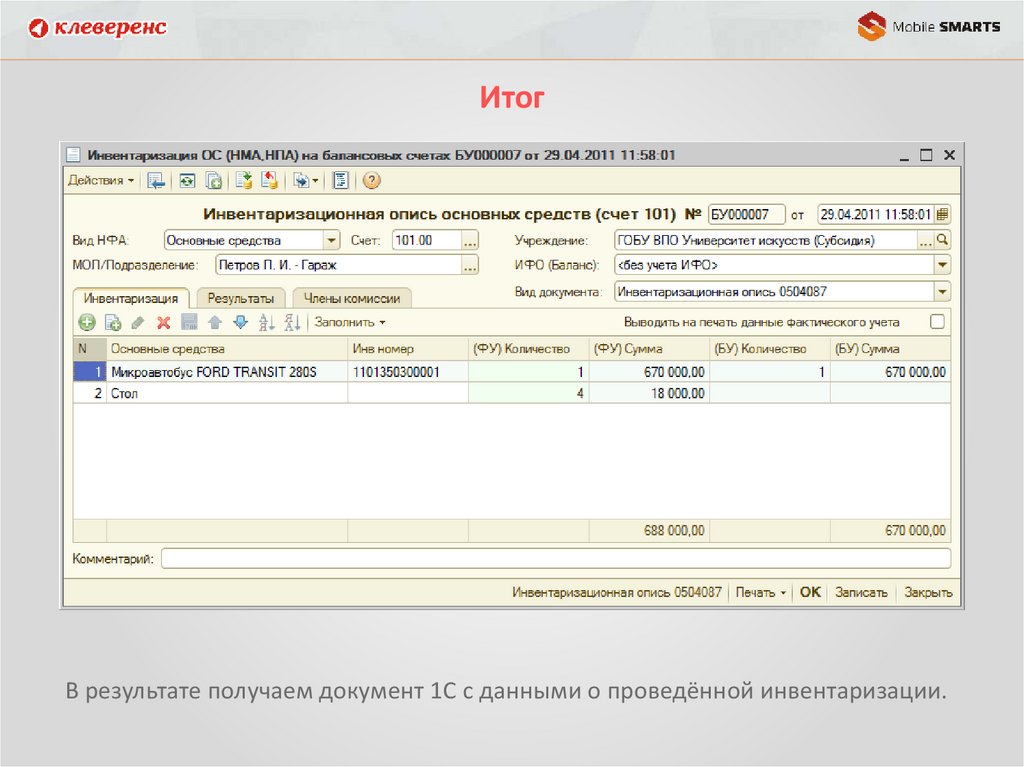
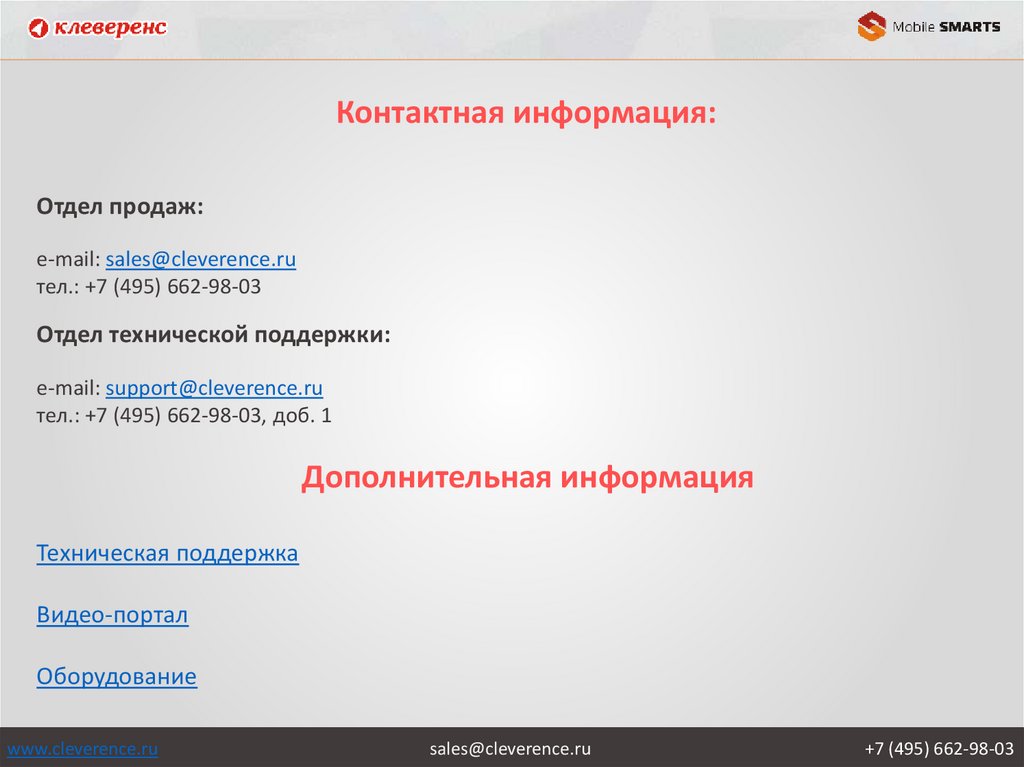
 Программное обеспечение
Программное обеспечение